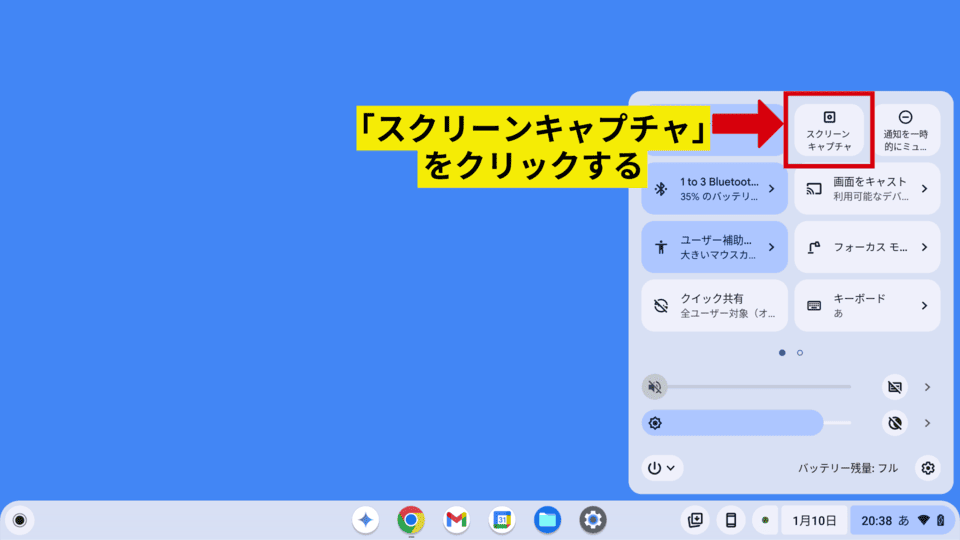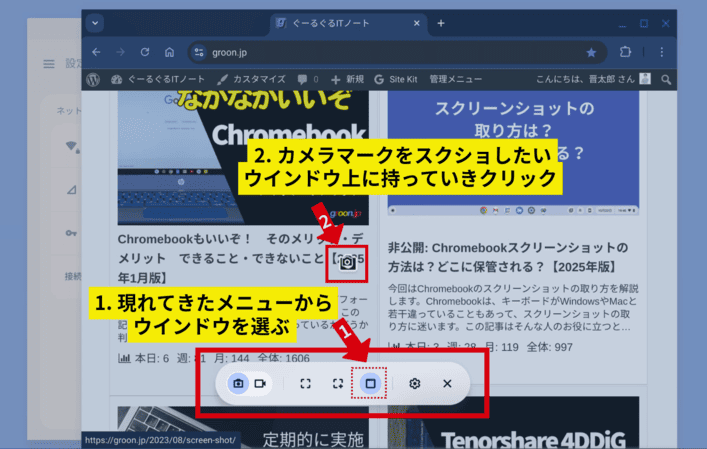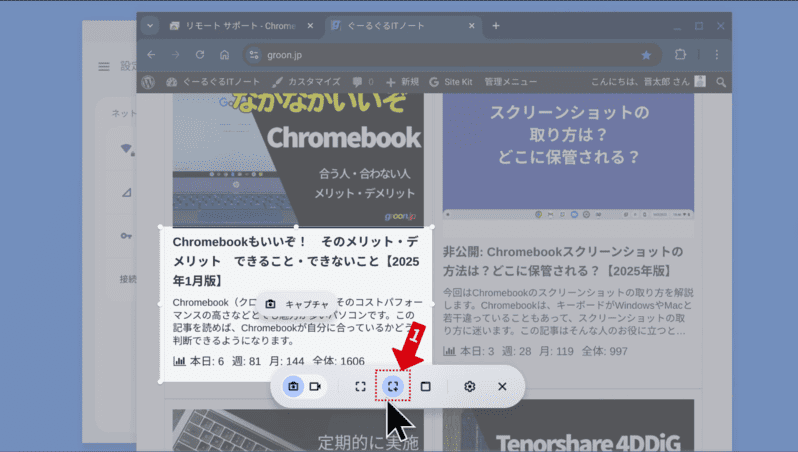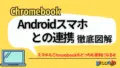晋太郎です。
Chromebookのスクリーンショットの取り方を解説します。
スクリーンショットは情報の保存・共有、トラブル記録、作業効率化、学習、証拠保管、アイデア記録、ゲームの成果記録など幅広い場面で活用できるので使う機会は多いものです。
方法1:キーボードを使用してスクショを取る
1.1「スクリーンショットキー」でスクショを取る
もしあなたのChromebookのキーボードに「スクリーンショットキー」![]() があれば、それを押せば簡単にスクショを撮ることができます。この場合は画面全体のスクショになります。(スクリーンショットキーが付いていない機種も多いようです。私のChromebookにもありませんでした。)
があれば、それを押せば簡単にスクショを撮ることができます。この場合は画面全体のスクショになります。(スクリーンショットキーが付いていない機種も多いようです。私のChromebookにもありませんでした。)
1.2「Ctrl」+「画面を表示キー 」でスクショを取る
一般的なChromebookのキーボードには、「画面を表示キー![]() 」があります。(下図参照)「Ctrl」と「画面を表示キー
」があります。(下図参照)「Ctrl」と「画面を表示キー![]() 」を同時押しすることでスクショがとれます。これも画面全体のスクショを取ります。
」を同時押しすることでスクショがとれます。これも画面全体のスクショを取ります。

「Ctrl」と「画面を表示キー」の同時押しで画面全体のスクショ
方法2:「設定」の「スクリーンキャプチャ機能」を使用してスクショを取る
画面全体のスクショではなく、一つのウィンドウだけのスクショや、さらにその一部だけのスクショを取りたいときは、「スクリーンキャプチャ」機能を使います。
2.1 ひとつのウィンドウのスクショを取る
複数のウィンドウを開いているうちの一つのウィンドウだけのスクショを取りたいときの方法です。
- まず、「設定」から「スクリーンキャプチャ」をクリックします。

設定のスクリーンキャプチャをクリック
- 次にスクショ範囲選択のための小さなウィンドウが表示されますので、そこで右から3番めのアイコン(ウィンドウ選択)をクリックします。現れたカメラマークをスクショしたいウィンドウの上に置くと、そのウィンドウの色が青くかわるので、そこでクリックすると、そのウィンドウだけがスクショされます。

WIndowのうえでクリック
2.2 一部を切り取ってスクショを取る
画面の任意を一部を矩形にスクショを取りたいときの方法です。
- 「設定」から「スクリーンキャプチャ」をクリックします。
- また同じように小さなウィンドウが表示されますので、そこで右から4番めのアイコン(一部の選択)をクリックします。
- 「キャプチャーする領域をドラッグして選択してください」と表示されるので、キャプチャしたい領域をドラッグして選んで、領域の中央に表示される「キャプチャ」をクリックするとスクショがとれます。

キャプチャしたい領域をドラッグ
スクリーンショットをいれるフォルダの選択方法
スクショした画像ファイルは、デフォルトの設定では「マイファイル」のなかの「ダウンロード」フォルダに格納されます。このフォルダはChromebookのローカルフォルダです。
このスクショ画像格納フォルダを変えたい場合、例えばGoogle Drive内のフォルダにしたい場合は以下のようにしてください。
- 「設定」から「スクリーンキャプチャ」を選択する。
- 現れた小ウィンドウの右から2番めの「設定マーク」をクリックする。
- 更に少ウィンドウが現れるので、そこで「フォルダを選択」クリックして格納したいフォルダを選びます。これ以降ここで選んだフォルダが、デフォルトのフォルダになります。Google Driveも選択できます。
これが皆様のお役立てば幸いです。